Win10系统SysMain磁盘占用率高怎么办?SysMain磁盘占用率高解决方法
相信很多小伙伴在使用电脑的时候都遇到过CPU使用率居高不下的情况,并且大多数是一个名为SysMain的服务在占用,那么SysMain服务是什么呢?我们又要如何去解决SysMain磁盘占用率高的问题呢?下面就和小编一起来来看看相关的解决方法吧。
SysMain的什么?
SysMain服务是1809之后的版本才有的,原来这个服务之前叫superfetch服务,superfetch服务是“超级预读取”,这个服务是由XP系统中的Prefetch进化而来的。这个原理也很简单:Superfetch 内存管理机制会将用户可能使用的应用程序页面利用内存可用空间进行预加载;尽可能地避免系统发生从硬盘的页面调用,让应用程序最快速度开启。
但实际上,superfetch服务很占内存,并且对固态硬盘优化速度几乎没有,所以我们可以禁用SysMain服务。
SysMain磁盘占用率高解决方法
1、右键点击开始菜单,打开计算机管理页面。
2、在计算机管理页面中打开计算机“服务”界面。
3、在计算机“服务”界面列表中找到Superfetch服务。
4、双击Superfetch服务,把服务的启动类型由“自动”改为“手动”,然后保存退出。
5、重新启动电脑,你的System进程就恢复正常了。
SysMain服务禁用方法
鼠标右击桌面的电脑图标。
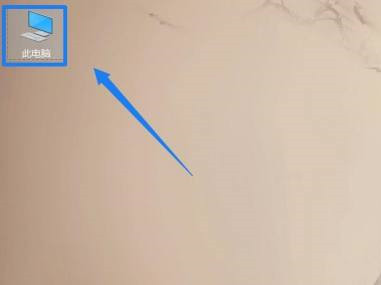
点击管理。
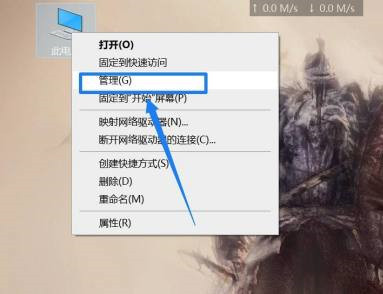
点击服务和应用程序。
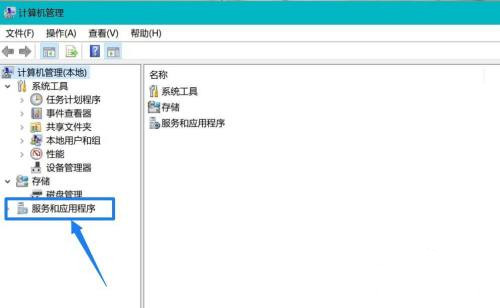
双击右侧的服务。
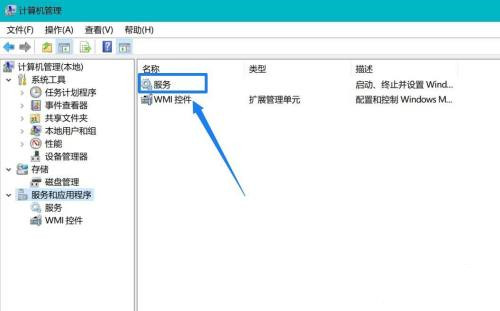
找到SysMain服务。
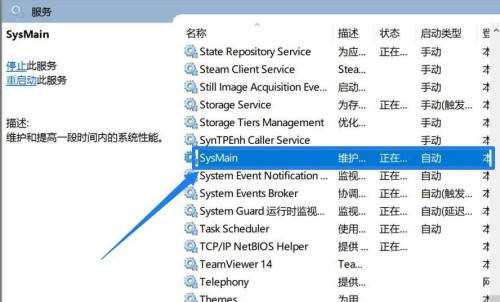
鼠标右击后,点击属性。
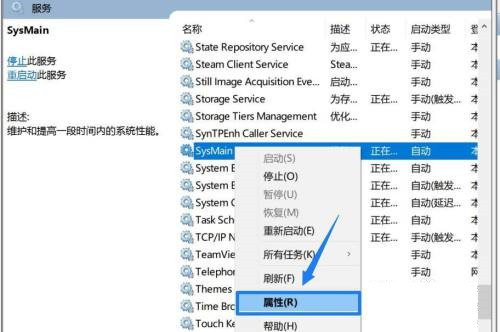
启动类型选择禁用即可。
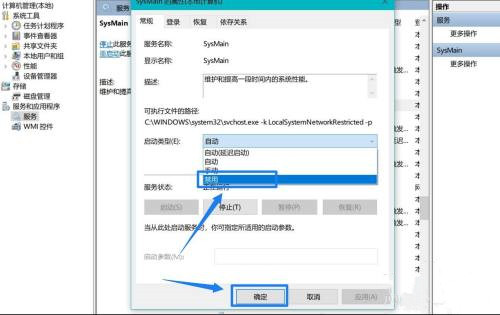
以上就是系统之家小编为你带来的关于“Win10系统SysMain磁盘占用率高怎么办?SysMain磁盘占用率高解决方法”的全部内容了,希望可以解决你的问题,感谢您的阅读,更多精彩内容请关注系统之家官网。
{else}相信很多小伙伴在使用电脑的时候都遇到过CPU使用率居高不下的情况,并且大多数是一个名为SysMain的服务在占用,那么SysMain服务是什么呢?我们又要如何去解决SysMain磁盘占用率高的问题呢?下面就和小编一起来来看看相关的解决方法吧。
SysMain的什么?
SysMain服务是1809之后的版本才有的,原来这个服务之前叫superfetch服务,superfetch服务是“超级预读取”,这个服务是由XP系统中的Prefetch进化而来的。这个原理也很简单:Superfetch 内存管理机制会将用户可能使用的应用程序页面利用内存可用空间进行预加载;尽可能地避免系统发生从硬盘的页面调用,让应用程序最快速度开启。
但实际上,superfetch服务很占内存,并且对固态硬盘优化速度几乎没有,所以我们可以禁用SysMain服务。
SysMain磁盘占用率高解决方法
1、右键点击开始菜单,打开计算机管理页面。
2、在计算机管理页面中打开计算机“服务”界面。
3、在计算机“服务”界面列表中找到Superfetch服务。
4、双击Superfetch服务,把服务的启动类型由“自动”改为“手动”,然后保存退出。
5、重新启动电脑,你的System进程就恢复正常了。
SysMain服务禁用方法
鼠标右击桌面的电脑图标。
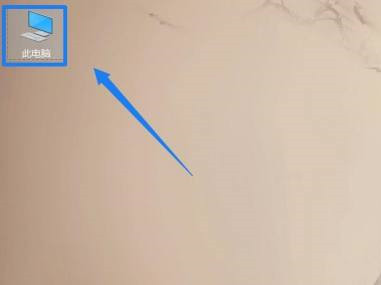
点击管理。
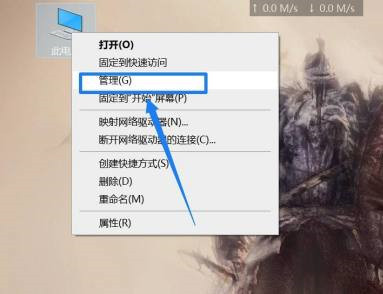
点击服务和应用程序。
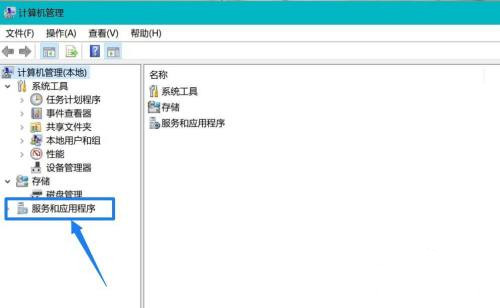
双击右侧的服务。
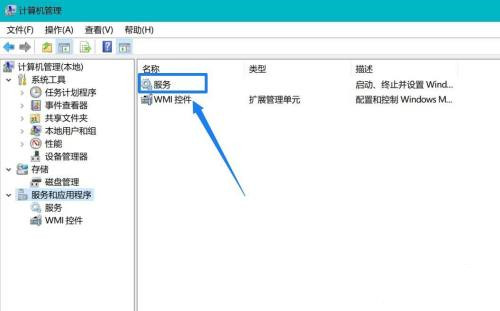
找到SysMain服务。
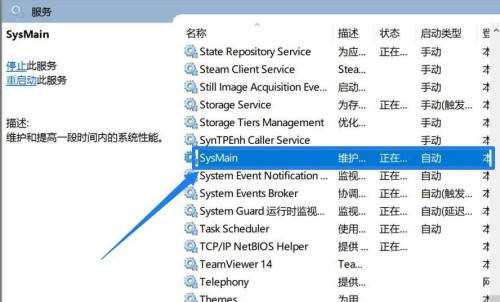
鼠标右击后,点击属性。
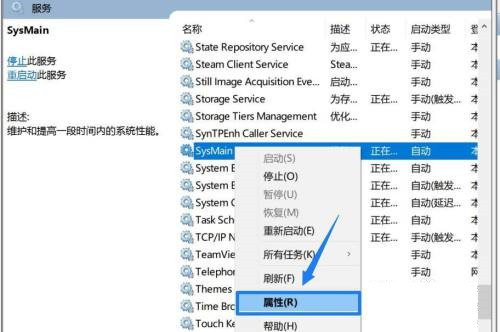
启动类型选择禁用即可。
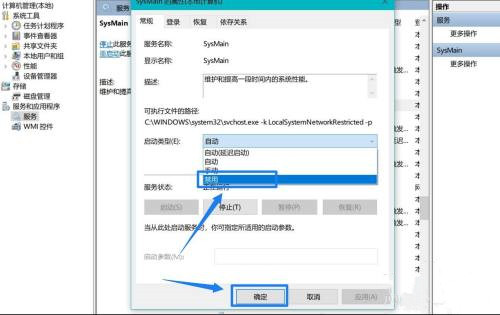
以上就是系统之家小编为你带来的关于“Win10系统SysMain磁盘占用率高怎么办?SysMain磁盘占用率高解决方法”的全部内容了,希望可以解决你的问题,感谢您的阅读,更多精彩内容请关注系统之家官网。
Win10教程最新文章
游戏排行
热点推荐
换一换- Win10选21H2还是22H2好?Win10 22h2和21h2的区别
- 电脑开机提示:please power down and connect the pcie power cable(s)
- Win10消费者版本是什么意思?Win10消费者版本介绍
- Win10电脑提取压缩包出现错误提示代码0x80004005解决方法
- Win10怎么关闭左下角搜索框?Win10左下角搜索框关闭教程
- Win10自带浏览器卸载了怎么恢复?
- Win10卸载不了更新补丁怎么办?没有成功卸载全部更新解决方法
- Win10打开文件提示“在商店中查找应用”怎么办?
- Win10连接投影仪不显示怎么解决?Win10连接投影仪无信号怎么办?
- 如何让Win10启动后进入选择用户界面





















